
ලැප්ටොප් පරිගණකයක ක්රියාත්මක වන බොහෝ උපාංග ඔවුන්ගේ සම්පූර්ණ වැඩ සඳහා විශේෂිත මෘදුකාංගයක් අවශ්ය වේ. අද අපි ASUS X555L ලැප්ටොප් පරිගණකයේ රියදුරන් සෙවීම සහ ස්ථාපනය කිරීම සඳහා විකල්ප විශ්ලේෂණය කරන්නෙමු.
ASUS X553M සඳහා ධාවක පූරණය කිරීම හා ස්ථාපනය කිරීම
මෙම මෙහෙයුම සිදු කිරීමේ ක්රම අත්පොත හා ස්වයංක්රීය ලෙස බෙදිය හැකිය. පළමුවැන්නා, අපි නිල සම්පත් අසූස් වෙත පැමිණීමේ සහ පද්ධතියේ හැකියාවන් භාවිතා කිරීමට ක්රම දෙකකට පිවිසෙමු, දෙවැන්න විශේෂ වැඩසටහන් භාවිතා කිරීම, එයින් එකක් සමාගම විසින්ම සංවර්ධනය කර ඇත.ක්රමය 1: නිල ආධාරක පිටු අසූස්
නිල වෙබ් අඩවියේ පිටුවල ඔබට අපගේ ලැප්ටොප් පරිගණකයට සුදුසු රියදුරන්ගේ ධාවකවල වඩාත් "නැවුම්" පැකේජ සොයාගත හැකිය. මෙම කරුණ ඇඟවෙන්නේ ස්ථාපනය කිරීමෙන් පසු උපාංග සහ ගැටුම්වල ක්රියාකාරිත්වය පිළිබඳ කිසිදු ගැටළුවක් ඇති නොවන බවයි.
නිල සම්පත් අසූස් වෙත යන්න
- "සේවාවට" මෙනුව වෙත ගොස් පසුව ආධාරක පිටුවට යන්න.
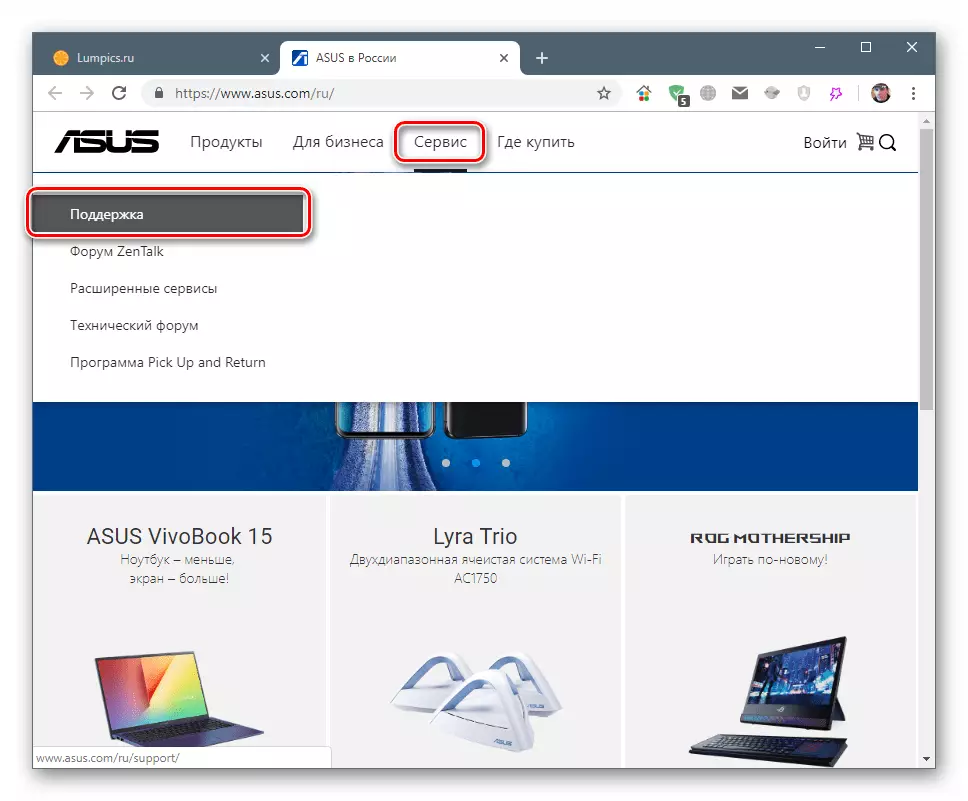
- සෙවුම් ක්ෂේත්රය තුළ, අපි ඔබේ ආකෘතියේ කේතය හඳුන්වා දෙන්නෙමු, ඉන්පසු අපි සුදුසු වෙනස් කිරීම තෝරා ගනිමු.
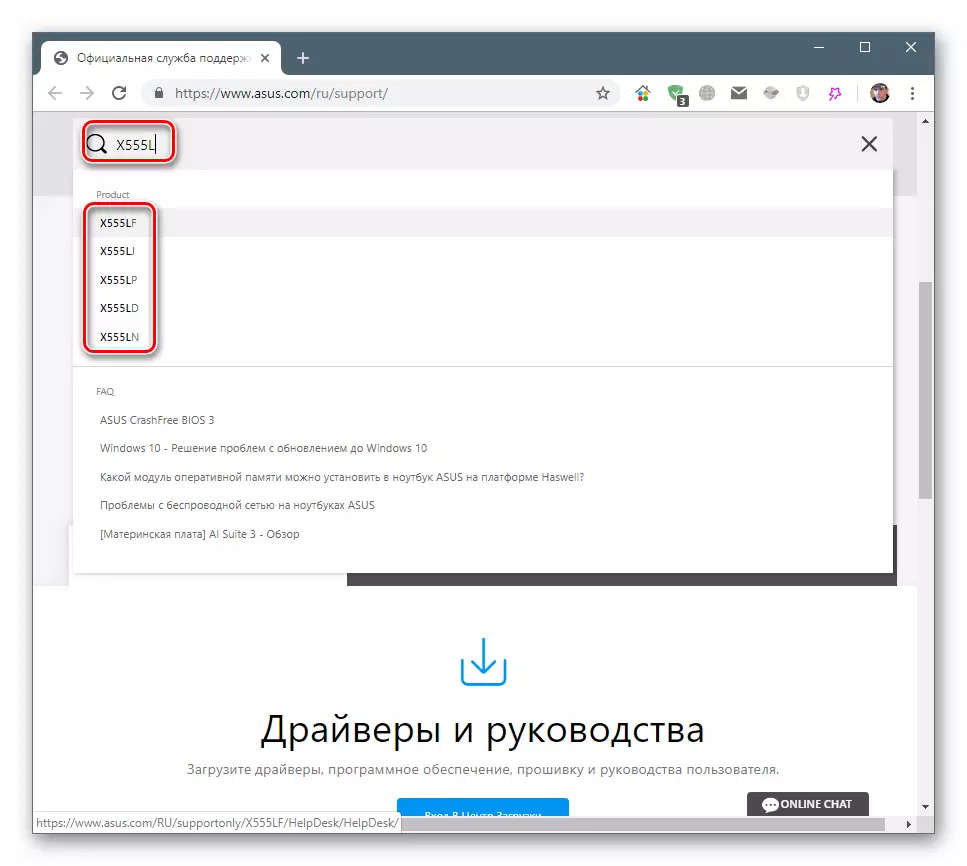
- "ධාවක සහ උපයෝගිතා" පටිත්ත විවෘත කරන්න.
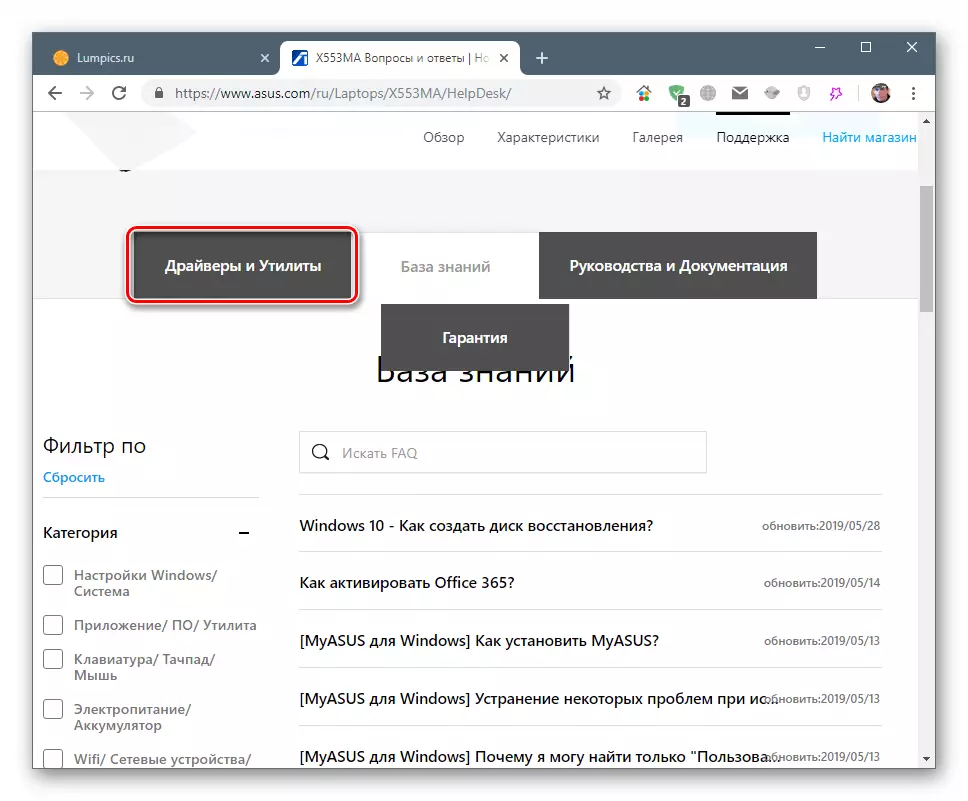
- පහත රූපයේ දැක්වෙන ලැයිස්තුවේ මෙහෙයුම් පද්ධතියේ සංස්කරණය තෝරන්න.
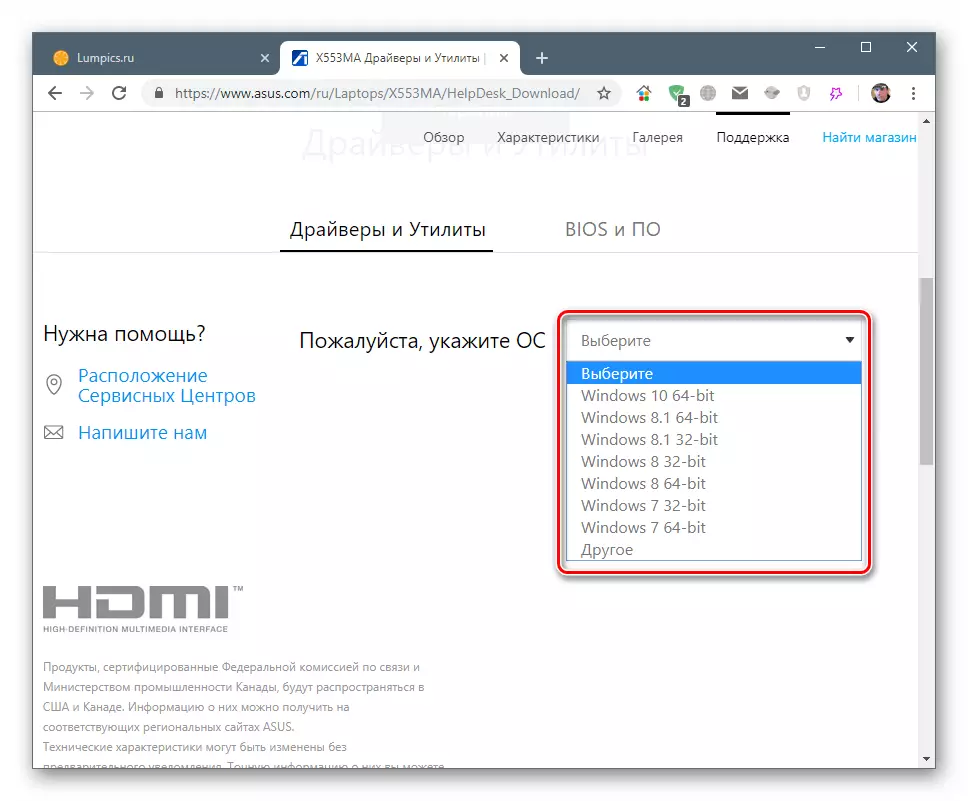
- වෙබ් අඩවිය විවිධ උපාංග සඳහා පැකේජ ලැයිස්තුවක් අපට පෙන්වනු ඇත. අපේක්ෂිත දේ තෝරා එය ඔබේ ලැප්ටොප් පරිගණකයට බාගන්න.
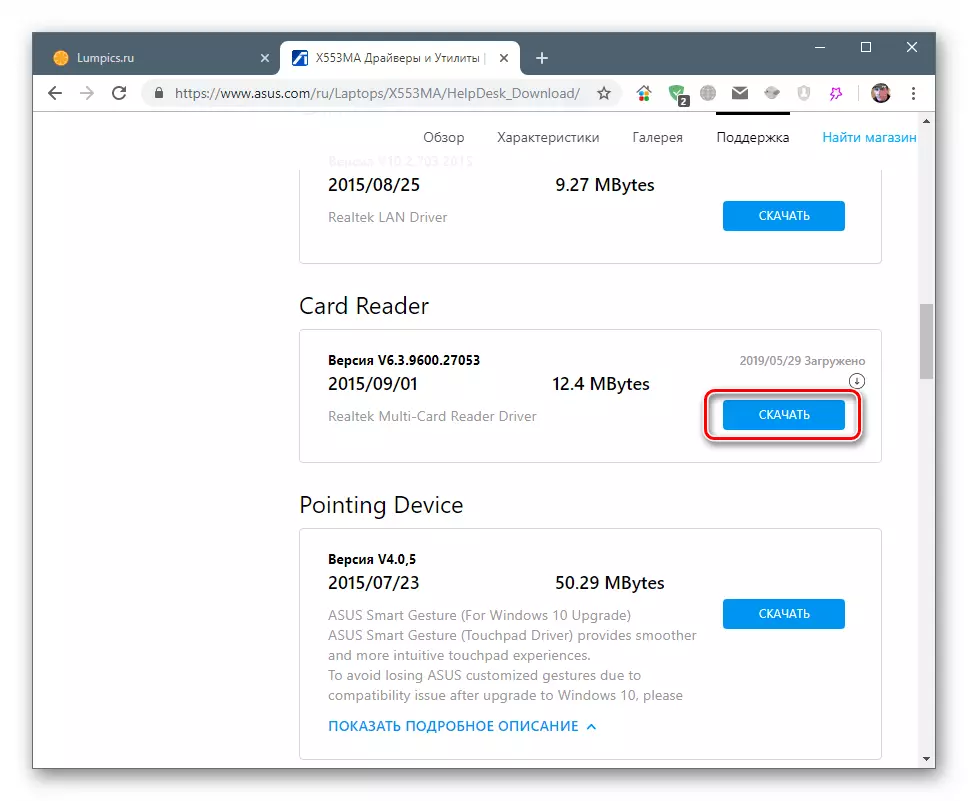
- බොහෝ රියදුරන් බොහෝ රියදුරන්ගේ ස්වරූපයෙන් සපයනු ලබන්නේ භාවිතයට පෙර යම් වැඩපිළිවෙළක් ඉවත් කිරීමට අවශ්ය ලේඛනාගාරයේ ස්වරූපයෙන් ය.
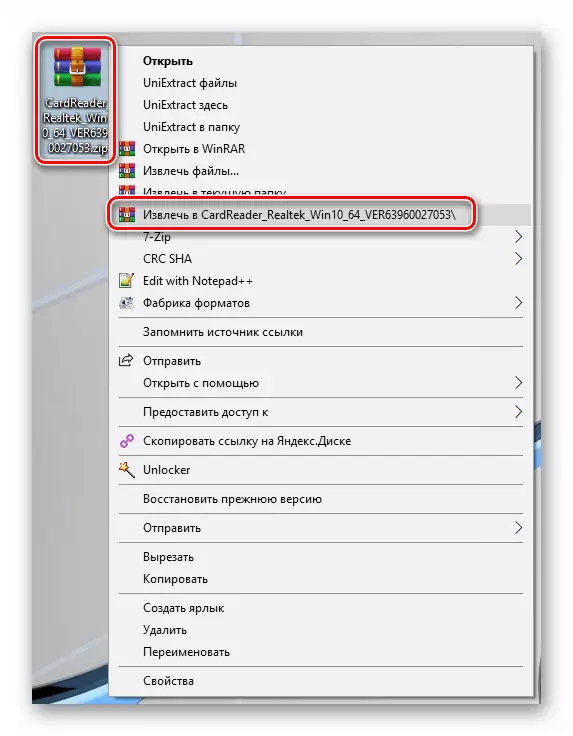
- පැකේජය ඇසුරුම් කර ඇති ෆෝල්ඩරය අපි විවෘත කරන්නෙමු, සහ Setup.exe ස්ථාපක ගොනුව මත දෙවරක් ක්ලික් කරන්නෙමු.
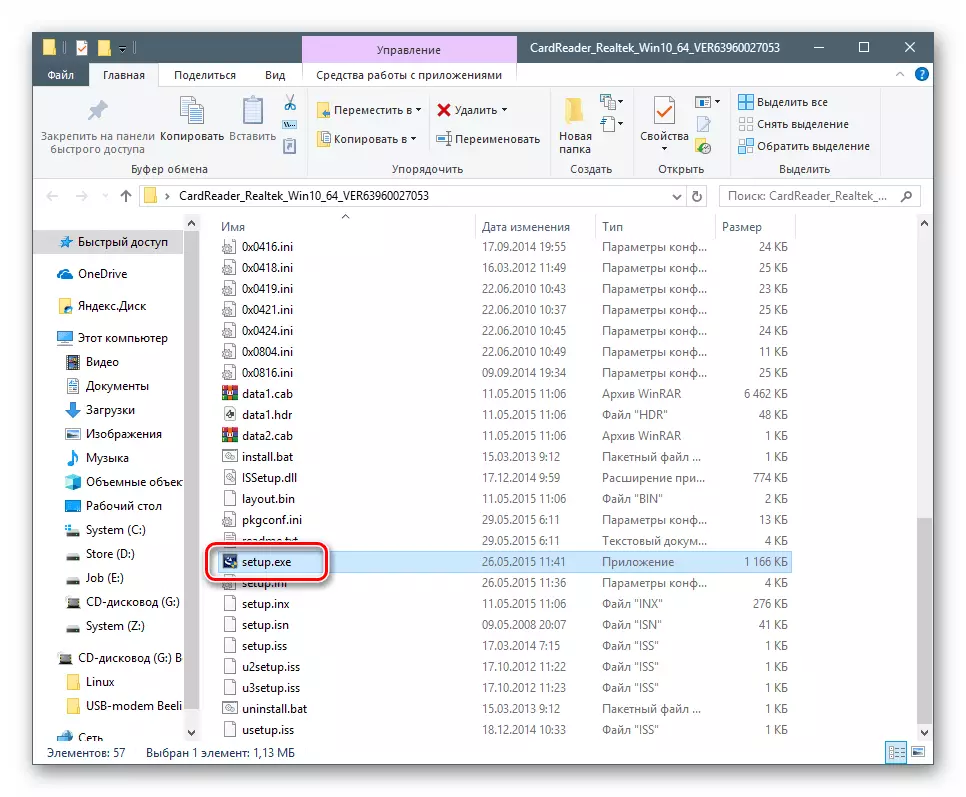
- සකස් කිරීම සහ ස්ථාපන ක්රියාවලියම ස්වයංක්රීය ප්රකාරයේදී සිදු වේ.
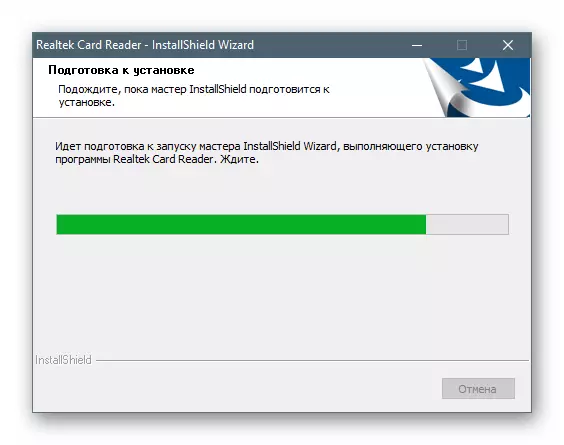
- ස්ථාපනය අවසන් වූ පසු, "අවසන්" බොත්තම වසා දමන්න.

වෙනත් රියදුරන් සහ උපයෝගිතා එකම ආකාරයකින් ස්ථාපනය කර ඇත. ව්යතිරේක යනු මෘදුකාංග යාවත්කාලීන කිරීම් සඳහා සන්නාම මෘදුකාංග වැනි උපයෝගිතා පමණි.
ක්රමය 2: රියදුරන් යාවත්කාලීන කිරීම සඳහා සන්නාම සහිත වැඩසටහන
ASUS සජීවී යාවත්කාලීනයේ නම සහිත මෙම මෘදුකාංගයට ස්ථාපිත ධාවක අදාළතාවයට, බාගත කර බාගත කර ස්ථාපනය කර ලැප්ටොප් පරිගණකයේ බාගත කිරීමේ කාර්යයන් ඇතුළත් වේ.
- ආධාරක පිටුවේ, "රියදුරන් සහ උපයෝගිතා" අංශයේ (ඉහත බලන්න) තිර රුවෙහි දක්වා ඇති පරිදි, අපි වැඩසටහන් ස්ථාපකය සොයාගෙන බරක් දරමු.
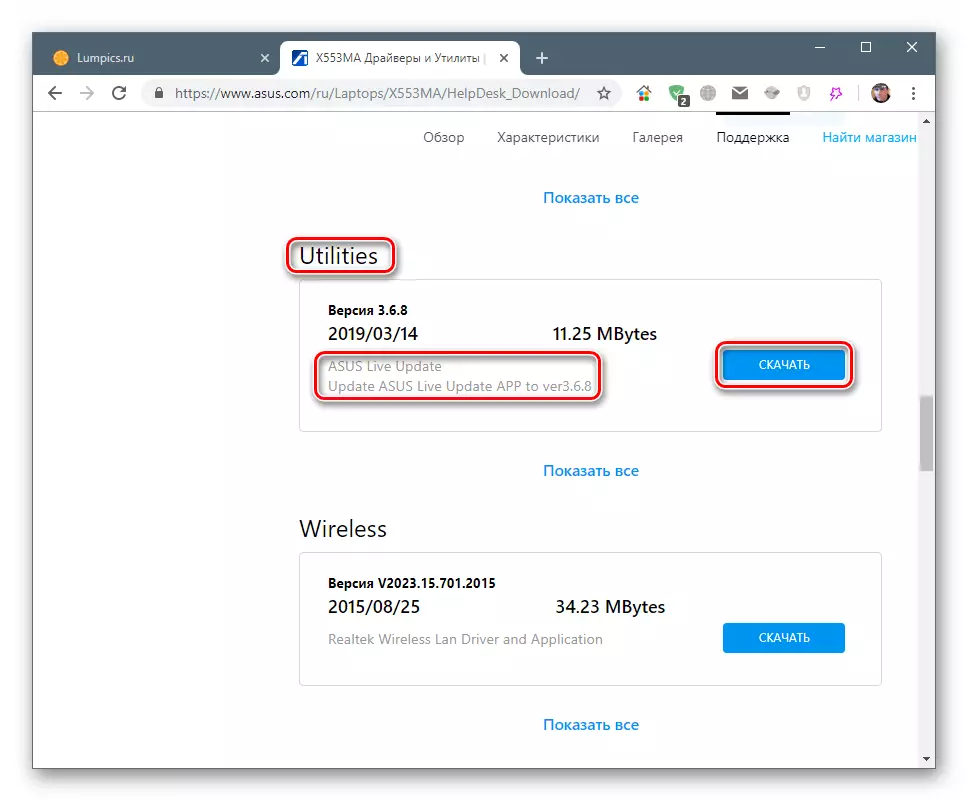
- සංරක්ෂිතයෙන් අන්තර්ගතය ඉවත් කර Setup.exe ස්ථාපන ගොනුව දියත් කරන්න.
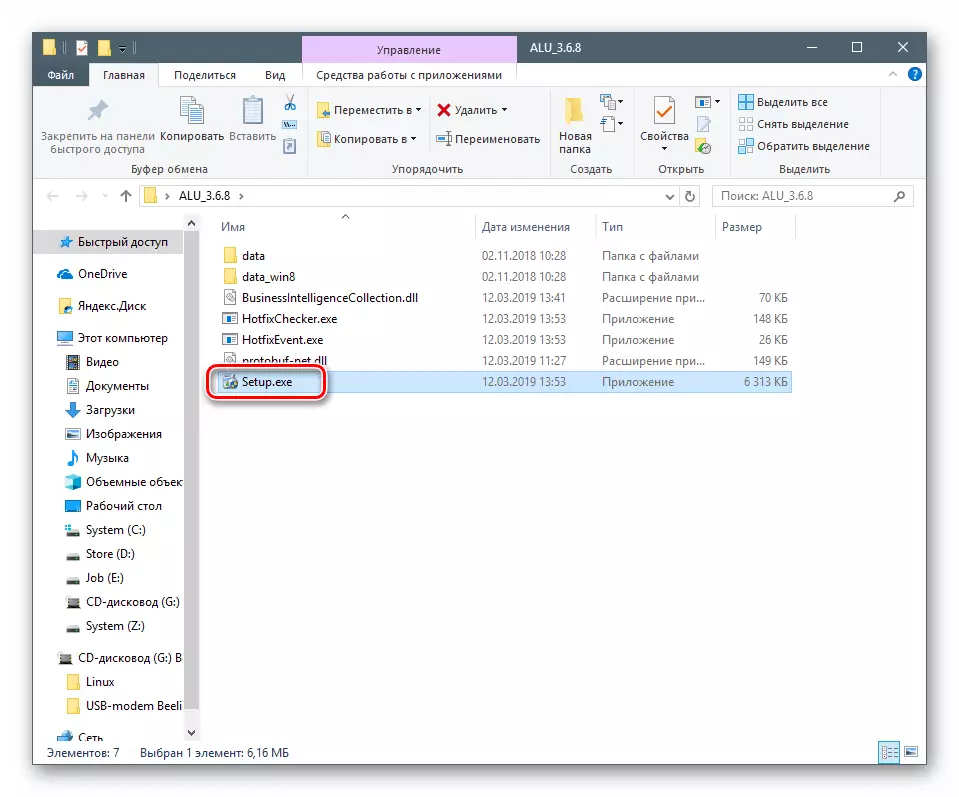
- ආරම්භක අවධියේදී, "ඊළඟ" ක්ලික් කරන්න.
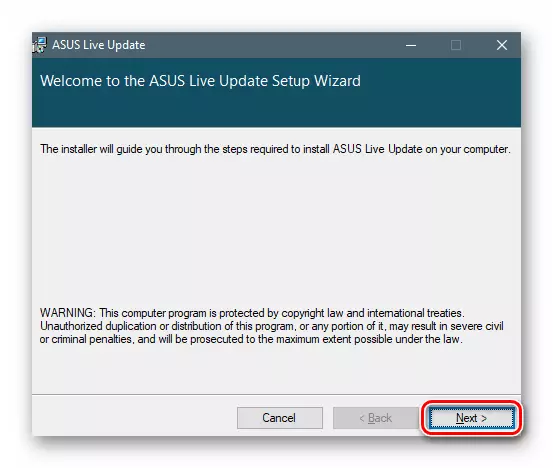
- ඊළඟට, ඔබට වැඩසටහන ස්ථාපනය කිරීමට හෝ පෙරනිමි අගය හැර යාමට මාර්ගය තෝරා ගත හැකිය.
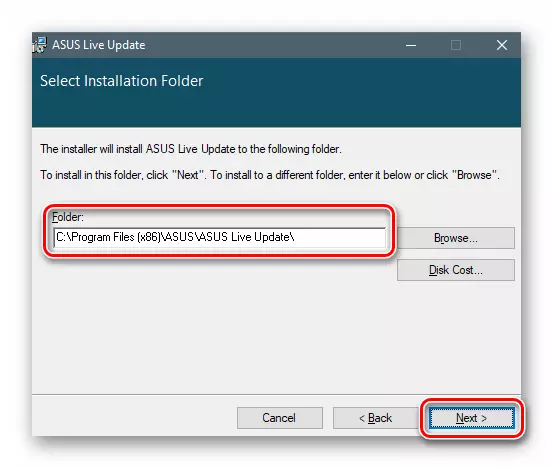
- ස්ථාපන ක්රියාවලිය පවත්වාගෙන යාමෙන් "ඊළඟ" ඔබන්න. මෙහෙයුම අවසන් වන තෙක් අපි බලා සිටිමු.
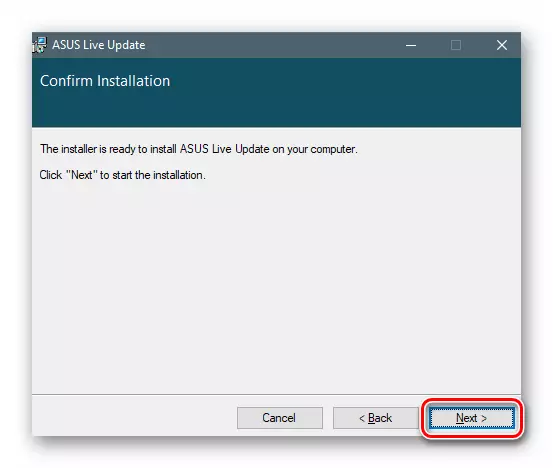
- වැඩසටහන ක්රියාත්මක කර අනුරූප බොත්තම වෙත යාවත්කාලීන කිරීම් පරීක්ෂා කිරීම ආරම්භ කරන්න.
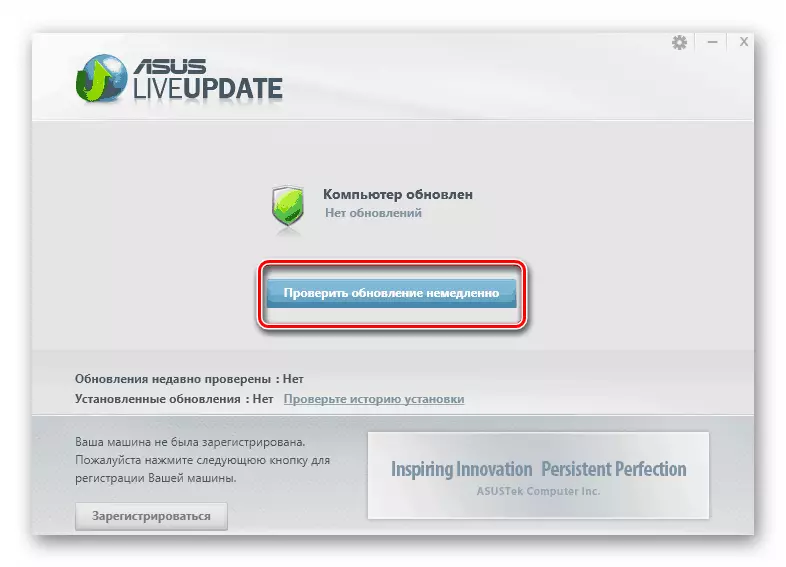
- වැඩසටහන අපගේ ලැප්ටොප් පරිගණක පරිලිකම් කිරීමෙන් පසුව, ඔබට රියදුරන් ස්ථාපනය කිරීම ආරම්භ කළ හැකිය.
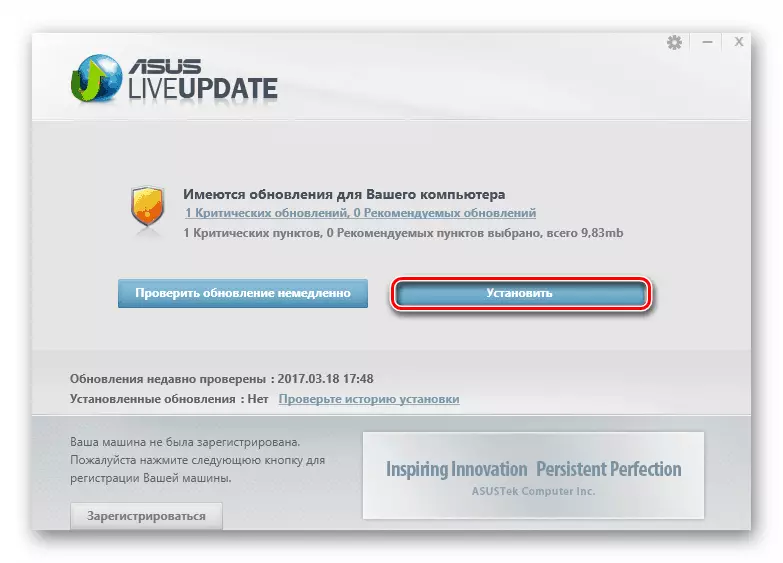
ක්රමය 3: යාවත්කාලීන කිරීම සඳහා තෙවන පාර්ශවීය වැඩසටහන්
අසූස් සජීවී යාවත්කාලීන කිරීම ඉතා පහසු වැඩපිළිවෙලකි, නමුත් සමාන ලක්ෂණ සහිත වෙනත් නිෂ්පාදන තිබේ. උදාහරණයක් ලෙස, රියදුරු හෝ රියදුරු කැක්කුම. වෙළඳනාම උපයෝගීතාවයෙන් ඔවුන්ගේ වෙනස බහුකාර්යතාවයකින් සමන්විත වන අතර, එනම් ලැප්ටොප් පරිගණක නිෂ්පාදකයාට බැඳී නොයන විට රියදුරන් යාවත්කාලීන කිරීමේ හැකියාවන්. මෙම මෙවලම් භාවිතා කරන්නේ කෙසේද පහත සබැඳි වල ඇති ලිපිවල ඇති ලිපි වල විස්තරාත්මකව විස්තර කෙරේ.
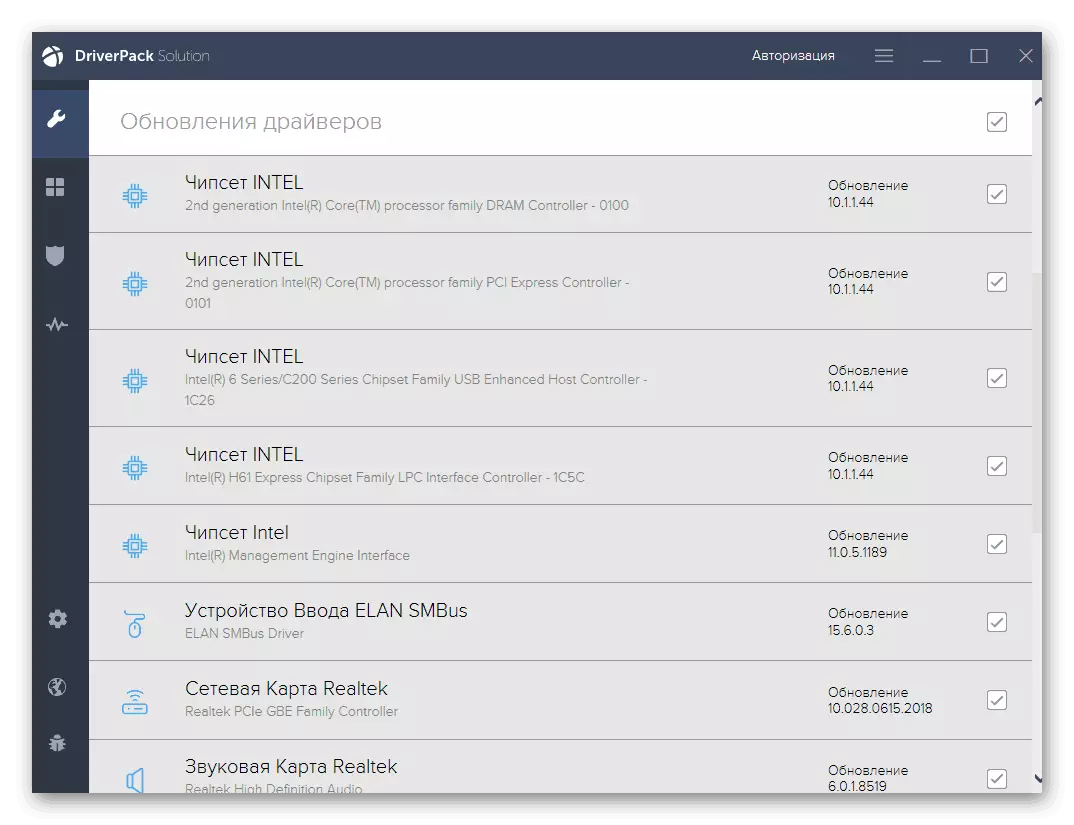
තව දුරටත් කියවන්න: රියදුරු යාවත්කාලීන කිරීම ඩ්රයිවර්පැක් විසඳුම, ඩ්රයිමික්ස්
ක්රමය 4: උපාංග හඳුනාගැනීමේ කේත
හඳුනාගැනුම (HWID - "යකඩ" හැඳුනුම්පත) යනු මෙහෙයුම් පද්ධතිය එයට සම්බන්ධ වූ උපාංගය තීරණය කරන විශේෂ කේතයකි. මෙම දත්ත භාවිතා කරමින්, ඔබට විශේෂ අඩවි භාවිතා කරමින් අන්තර්ජාලයේ රියදුරන් සෙවිය හැකිය.
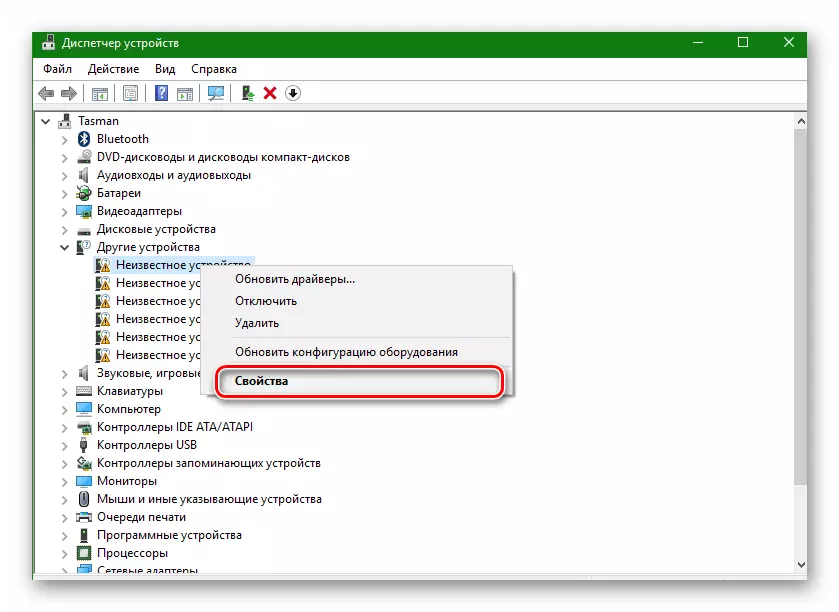
තව දුරටත් කියවන්න: උපකරණ හැඳුනුම්පත් ධාවක සොයා ගන්නේ කෙසේද
ක්රමය 5: වින්ඩෝස් මෙවලම් යෙදීම
වින්ඩෝස් හි සම්මත උපාංග කළමනාකරු වින්ඩෝස් හි සර්පයා රියදුරන් සමඟ වැඩ කිරීම සඳහා තමන්ගේම අවි ගබඩාවක් ඇත. ඒවායින් දෙකක් තිබේ - සාදන ලද යාවත්කාලීන අංගය සහ උපකරණ ස්ථාපනය කිරීම සඳහා වෙනම උපයෝගීතාවයක්.
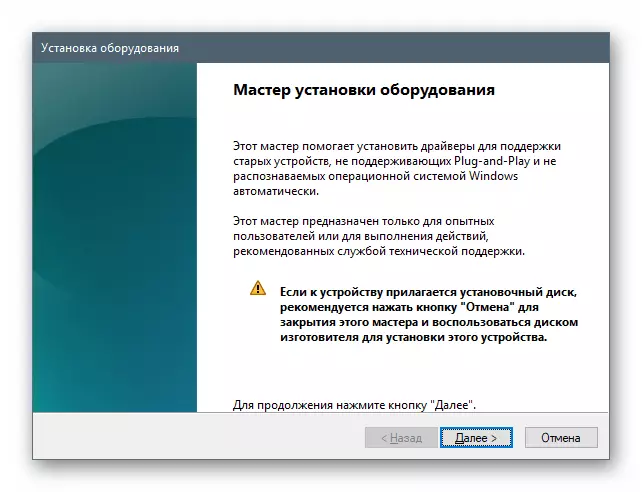
තව දුරටත් කියවන්න: සම්මත වින්ඩෝස් මෙවලම් සහිත ධාවක ස්ථාපනය කිරීම
නිගමනය
ඔබට පෙනෙන පරිදි, ලැප්ටොප් බලපත්රය සඳහා ධාවක සෙවීමේ හා ස්ථාපනය කිරීමේ ක්රියාවලිය සංකීර්ණ ලෙස හැඳින්විය නොහැක. මෙම ක්රම මඟින් පරිශීලකයාගේ සමහර කුසලතා අවශ්ය බැවින් එය පද්ධතියේ මෙවලම් ගැන සැලකිලිමත් නොවන බව ඇත්තකි. එවැනි මෙහෙයුම් පිළිබඳ කිසියම් අත්දැකීමක් ඔබට නොමැති නම්, අසූස් සජීවීව යාවත්කාලීන කිරීමේ උපයෝගීතාව භාවිතා කරන්න, එවිට එය සෑම දෙයක්ම කරනු ඇත. එම නඩුවේම, ඔබට වෙනම රියදුරෙකු යාවත්කාලීන කිරීමට හෝ නැවත ස්ථාපනය කිරීමට අවශ්ය නම්, වෙබ් අඩවියට සහ වෙනත් අතින් සාදන ලද වෙනත් අතින් බැලීමට ඔබට තවදුරටත් කළ නොහැකිය.
